Snacksby, la folksonomy dell’appetito
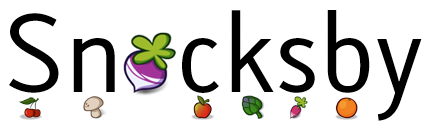
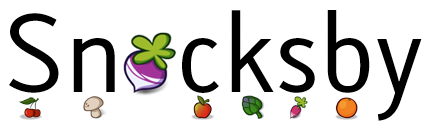
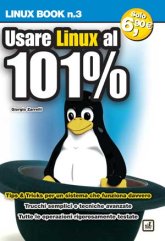
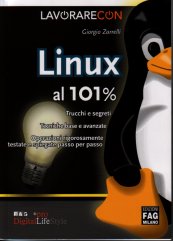
E’ uscito Linux al 101%, in edicola e in libreria. In effetti, il libro è stato pubblicato due volte, prima in edizione economica per le edicole, con l’editore JGroup e il titolo Usare Linux al 101%, quindi in una versione dal supporto più curato, per Edizioni FAG, dal titolo Lavorare con Linux al 101%.
La differenza fra i due? Sostanzialmente solo la veste grafica: la stampa per la libreria presenta un supporto cartaceo decisamente migliore e si vede a colpo d’occhio, anche solo per le immagini che risultano ben delineate. Ovviamente, anche il prezzo cambia: 6,90 Euro per il primo, 12,90 Euro per il secondo.
Cosa c’è in questo libro? Cito la quarta di copertina e l’indice, ricordando che la quarta di copertina non è scritta da me.
Quasi dimenticavo: ho richiesto all’editore l’autorizzazione a mettere online, come al solito, un capitolo in PDF a disposizione dei lettori.
Voi quale preferireste?
Tutto quello che avreste sempre voluto sapere su Linux e a cui, pur avendo osato chiedere, non avete avuto risposta. E, meglio ancora, tutto organizzato in un unico, comodo libro, che potete tenere sempre con voi. Per la prima volta, tutte le informazioni davvero utili per avere un sistema che funziona davvero, senza intoppi e al massimo delle prestazioni, sono riunite in un solo volume: non dovrete più cercare tra gli innumerevoli forum e newsletter come si installa una stampante, non dovrete fare improbe fatiche per scoprire come modificare la sequenza di boot o installare un nuovo splashscreen. I trucchi (e segreti) per far funzionare al meglio la vostra Linux box ora sono alla vostra portata, con spiegazioni chiare, semplici, complete e numerosi esempi pratici, tutti rigorosamente testati sul campo da un autore tra i più esperti.
Capitolo 1 – Gestire il boot di Linux
BIOS
Grub
Identificare le periferiche
Installare Grub su floppy
Installare Grub su CD-ROM
Installare Grub nativamente
La via più semplice: grub-install
Configurare Grub
Sfondi personalizzati per Grub
Capitolo 2 – Graficamente boot
Il bootsplash
Il framebuffer
Il bootsplashing
Modificare il kernel
Le utility di supporto
Gli script di supporto
La creazione di un tema
Recuperare le immagini
Capitolo 3 – Le reti
Gli indirizzi delle reti private
Configurare le interfacce di rete
Gestire le interfacce di rete
La risoluzione statica
La risoluzione dinamica
Mettere ordine nelle interrogazioni
Configurare la rete al volo
La configurazione delle interfacce di rete
Instradare i pacchetti
Assegnare gli indirizzi in automatico
configurare un server DHCP
Configurare la rete da KDE e Gnome
Gnome
KDE
Le reti wireless
NdisWrapper
Installazione da sorgenti
Installazione dei driver Windows
Configurare la WLAN con i wireless-tools
Gestire la WLAN da KDE e Gnome
Capitolo 4 – Velocizzare il disco rigido
Velocizzare le unità di archiviazione
Hdparm, il coltellino svizzero dei dischi
In principio era ATA
PIO mode
DMA
Ultra DMA, 2 in 1
Gli IRQ
Ottimizzare le prestazioni delle unità disco
Rendere le ottimizzazioni permanenti
Capitolo 5 – Collegare le periferiche
Le unità di archiviazione esterne USB
le mani sul kernel
Utilizzare la periferica
Automatizzare la gestione delle periferiche
Identificazione automatica delle periferiche
Utilizzare le fotocamere digitali
La fotocamera come disco USB
PTP
Libgphoto
Linux e l’iPod
Gtkpod
Rhytmbox
Amarok
Ipodslave
Capitolo 6 – Connettersi a Internet
Collegarsi via modem
KPPP
Gnome PPP
GPRS Easy Connect
Collegarsi con l’ADSL
USB, gioie e dolori
Ethernet, la via più semplice
Capitolo 7 – Virtualizzare il sistema operativo
Installare QEMU
Scaricare e installare i sorgenti
Automatizzare l’avvio di KQEMU
Caricare il modulo e creare la periferica senza udev
Caricare il modulo e creare la periferica con udev
Una rapida verifica
Problemi di memoria
Installare il nuovo sistema operativo
Il file immagine
Creare il file immagine
Installare Debian
Bridging QEMU
Operazioni prelimiari
USB in emulazione “reale”
Capitolo 8 – Stampare in Linux
CUPS, il server di stampa in rete
Installare il sistema di stampa
Mettere in rete la stampante
Stampare in rete: agganciarsi a una stampante condivisa da Windows
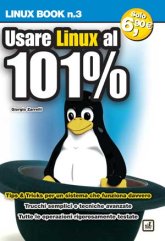
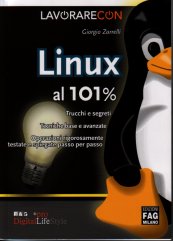
E’ uscito Linux al 101%, in edicola e in libreria. In effetti, il libro è stato pubblicato due volte, prima in edizione economica per le edicole, con l’editore JGroup e il titolo Usare Linux al 101%, quindi in una versione dal supporto più curato, per Edizioni FAG, dal titolo Lavorare con Linux al 101%.
La differenza fra i due? Sostanzialmente solo la veste grafica: la stampa per la libreria presenta un supporto cartaceo decisamente migliore e si vede a colpo d’occhio, anche solo per le immagini che risultano ben delineate. Ovviamente, anche il prezzo cambia: 6,90 Euro per il primo, 12,90 Euro per il secondo.
Cosa c’è in questo libro? Cito la quarta di copertina e l’indice, ricordando che la quarta di copertina non è scritta da me.
Quasi dimenticavo: ho richiesto all’editore l’autorizzazione a mettere online, come al solito, un capitolo in PDF a disposizione dei lettori.
Voi quale preferireste?
Tutto quello che avreste sempre voluto sapere su Linux e a cui, pur avendo osato chiedere, non avete avuto risposta. E, meglio ancora, tutto organizzato in un unico, comodo libro, che potete tenere sempre con voi. Per la prima volta, tutte le informazioni davvero utili per avere un sistema che funziona davvero, senza intoppi e al massimo delle prestazioni, sono riunite in un solo volume: non dovrete più cercare tra gli innumerevoli forum e newsletter come si installa una stampante, non dovrete fare improbe fatiche per scoprire come modificare la sequenza di boot o installare un nuovo splashscreen. I trucchi (e segreti) per far funzionare al meglio la vostra Linux box ora sono alla vostra portata, con spiegazioni chiare, semplici, complete e numerosi esempi pratici, tutti rigorosamente testati sul campo da un autore tra i più esperti.
Capitolo 1 – Gestire il boot di Linux
BIOS
Grub
Identificare le periferiche
Installare Grub su floppy
Installare Grub su CD-ROM
Installare Grub nativamente
La via più semplice: grub-install
Configurare Grub
Sfondi personalizzati per Grub
Capitolo 2 – Graficamente boot
Il bootsplash
Il framebuffer
Il bootsplashing
Modificare il kernel
Le utility di supporto
Gli script di supporto
La creazione di un tema
Recuperare le immagini
Capitolo 3 – Le reti
Gli indirizzi delle reti private
Configurare le interfacce di rete
Gestire le interfacce di rete
La risoluzione statica
La risoluzione dinamica
Mettere ordine nelle interrogazioni
Configurare la rete al volo
La configurazione delle interfacce di rete
Instradare i pacchetti
Assegnare gli indirizzi in automatico
configurare un server DHCP
Configurare la rete da KDE e Gnome
Gnome
KDE
Le reti wireless
NdisWrapper
Installazione da sorgenti
Installazione dei driver Windows
Configurare la WLAN con i wireless-tools
Gestire la WLAN da KDE e Gnome
Capitolo 4 – Velocizzare il disco rigido
Velocizzare le unità di archiviazione
Hdparm, il coltellino svizzero dei dischi
In principio era ATA
PIO mode
DMA
Ultra DMA, 2 in 1
Gli IRQ
Ottimizzare le prestazioni delle unità disco
Rendere le ottimizzazioni permanenti
Capitolo 5 – Collegare le periferiche
Le unità di archiviazione esterne USB
le mani sul kernel
Utilizzare la periferica
Automatizzare la gestione delle periferiche
Identificazione automatica delle periferiche
Utilizzare le fotocamere digitali
La fotocamera come disco USB
PTP
Libgphoto
Linux e l’iPod
Gtkpod
Rhytmbox
Amarok
Ipodslave
Capitolo 6 – Connettersi a Internet
Collegarsi via modem
KPPP
Gnome PPP
GPRS Easy Connect
Collegarsi con l’ADSL
USB, gioie e dolori
Ethernet, la via più semplice
Capitolo 7 – Virtualizzare il sistema operativo
Installare QEMU
Scaricare e installare i sorgenti
Automatizzare l’avvio di KQEMU
Caricare il modulo e creare la periferica senza udev
Caricare il modulo e creare la periferica con udev
Una rapida verifica
Problemi di memoria
Installare il nuovo sistema operativo
Il file immagine
Creare il file immagine
Installare Debian
Bridging QEMU
Operazioni prelimiari
USB in emulazione “reale”
Capitolo 8 – Stampare in Linux
CUPS, il server di stampa in rete
Installare il sistema di stampa
Mettere in rete la stampante
Stampare in rete: agganciarsi a una stampante condivisa da Windows
Ieri ho preso parte a un matrimonio in PlaneShift. Gli sposi, Gharan e Gisera della gilda Wrath of Azure, hanno anticipato a sopresa la cerimonia e ci hanno dato appuntamento alla taverna del paese. Niente foto della festa prima del matrimonio, sarebbero imbarazzanti, con il mio personaggio che asseriva di poter volare e che ha improvvisato un ballo irlandese talmente ridicolo che il server, per pietà, lo ha disconnesso.
Finiti i festeggiamenti, con gli ospiti un po’ alticci, ci siamo spostati sul tetto della taverna. Pochi intimi, come si può vedere dalle foto, alcuni membri della gilda degli sposi, alcuni di quella cui appartengo, qualcuno che non conosco. Insomma, Luglio è il mese dei matrimoni virtuali? A voi le immagini.



Tu hai prenotato via internet! Eh, si, così paghi con la carta di credito, ti danno un codice e vai alla biglietteria automatica per farti stampare il biglietto, senza fare troppe code e senza tirare fuori il portafogli.

Err…è che si ostinano a usare Windows…
Comunque…mi avvicino e, nonostante il sole malandrino, cerco di scattare una foto ravvicinata alla finestra…
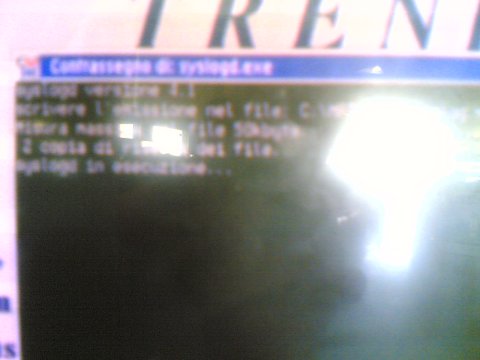
La finestra si intitola “Contrassegno di: syslogd.exe”.
Non approfondiamo oltre, devo partire per Milano e la strada è lunga. Meglio cercare il treno e accomodarmi…ma…ohibò, cosa vedono le mie fosche pupille?

Un poliziotto su un Segway??? Ma dai, questa ancora non l’avevo vista…un particolare attrae la mia attenzione. Fate caso alla postura. Questa è:
Ora, non lo so, ma il suo compare sembra più istituzionale nella sua postura d’ordinanza, mentre parla, dall’alto del suo scranno tecnologico, ai passanti nella stazione…

Che dire? Ai poster l’ardua sentenza. Io voglio quello di Rambo.